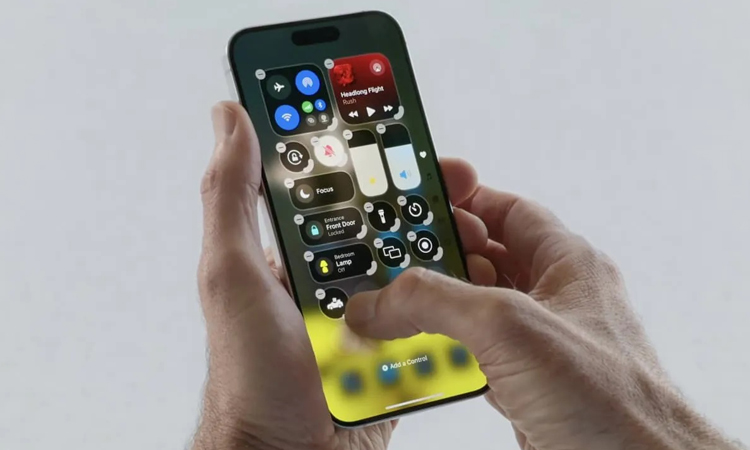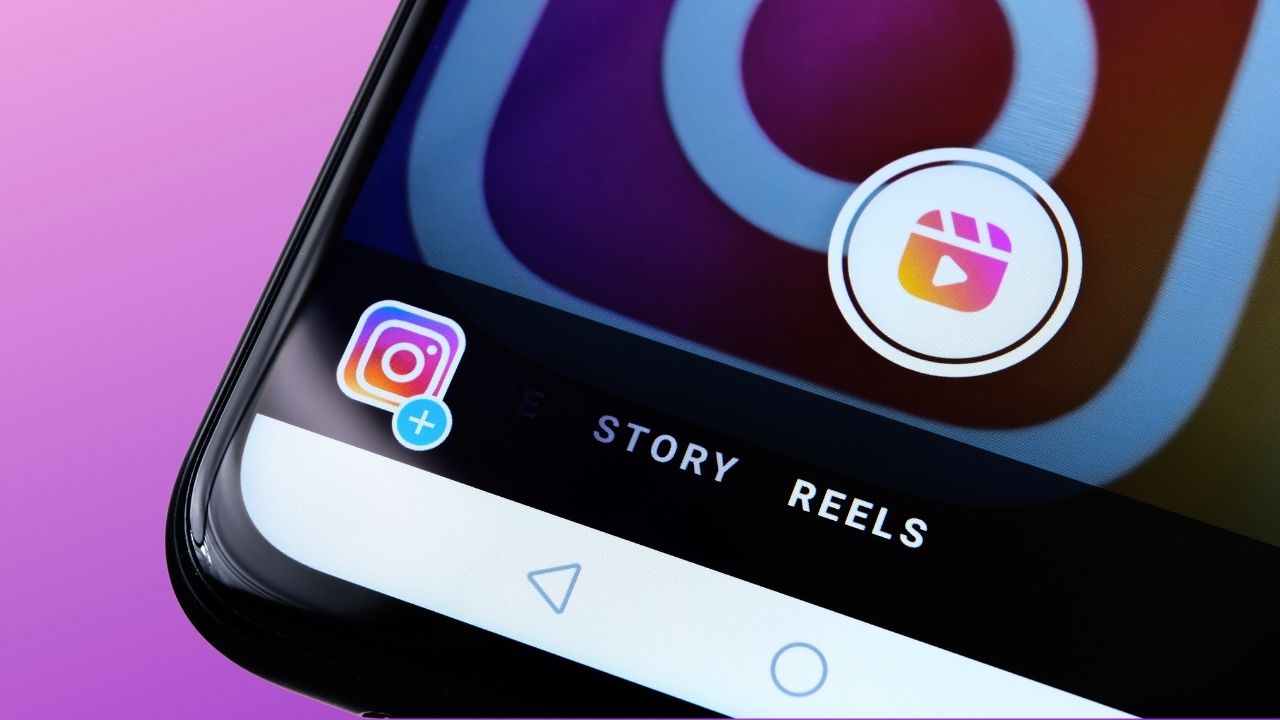کریسمس به زودی اتفاق میافتد، پس چه خوب است که فضای مکالمه خود در آیفون را به سمت جشن و شادی ببریم. تغییر موارد استفاده از استیکرها، مموجیها و موارد مشابه، چت در آیمسیج را شاد و دلنشین میکند. یکی از روشهای انجام این کار، اضافه کردن کلاه سانتا در آیمسیج آیفون است. در این مطلب از انارمگ با ما همراه باشید تا روشهای اضافه کردن کلاه کریسمس به مموجی های آیفون را برای شما بگوییم.
نحوه افزودن کلاه سانتا در آیمسیج آیفون
- در قدم اول برنامه مسیج را باز کنید و سپس بر روی یکی از مکالمات خود در آیمسیج بروید.
- بر روی آیکن (+) در گوشه پایین و سمت چپ صفحه ضربه بزنید.
- اکنون برنامه Memoji را اجرا کنید. برای پیدا کردن آن میتوانید بر روی More کلیک کنید.

- در میان مموجیها، گزینه دلخواه خود را انتخاب کنید.
ممکن است هیچ مموجی در صفحه نداشته باشید، بنابراین با کلیک بر روی Continue یک مورد جدید ایجاد کنید.
- پس از ساخت مموجی و انتخاب آن، بر روی More (…) کلیک و گزینه Edit را انتخاب کنید.
برای اضافه کردن کلاه کریسمس به مموجی های آیفون، تنها بر روی Duplicate ضربه بزنید تا به این روش یک کپی از آن مموجی گرفته باشید و تغییرات خود را بر روی نسخه دوم پیاده کنید.

- انگشت خود را بر روی بالاترین برگه به سمت راست بکشید و سپس گزینه Headwear را انتخاب کنید.
- در این قسمت باید رنگ اصلی که همان قرمز است را انتخاب کنید. با حرکت نوار لغزنده میتوانید رنگ آن را از مخملی به روشن و شاد تغییر دهید.
- در پایین این قسمت، گزینه Santa Hat headwear را انتخاب کنید.
- رنگ دوم و سوم را بر روی رنگ سفید تنظیم کنید.
- در نهایت بر روی Done ضربه بزنید.

ارسال مموجی با کلاه سانتا در آیمسیج آیفون
- برنامه Messages را باز کنید و بر روی یک مکالمه در آیمسیج کلیک کنید.
- بر روی آیکن More یا همان (…) ضربه بزنید و سپس گزینه Stickers را انتخاب کنید.
- در این بخش میتوانید مموجی که قبلاً ایجاد کردید را انتخاب و برای مخاطب خود ارسال کنید.
گرچه به طور پیش فرض میتوان از ایموجیهایی مانند 🎅🏻🧑🏻🎄🤶🏻 استفاده کرد، اما با استفاده از روش بالا به راحتی میتوانید مموجی دلخواه خود را با کلاه سانتا در آیمسیج آیفون بسازید و از این به بعد، آن را برای دوستان خود بفرستید.
ساخت یک مموجی سفارشی سانتا در آیفون
یکی دیگر از روشهایی که میتوانید برای ارسال پیامهای شاد استفاده کنید، ساخت یک مموجی شخصی سازی شده با کلاه سانتا در آیمسیج آیفون است. اگر تاکنون هیچ مموجی نساختهاید، در ادامه روش انجام این کار را یاد میگیرید. بنابراین، به روش زیر عمل کنید:
- برنامه Messages را در آیفون یا آیپد خود اجرا و سپس بر روی یک مکالمه آیمسیج کلیک کنید.
- پس از کلیک بر روی More (…)، گزینه Memoji app را انتخاب کنید.
- به سمت چپ اسکرول کنید و سپس بر روی (+) New Memoji ضربه بزنید.

- در این مرحله برای مموجی خود، کلاه سانتا، پوست صورت، ریش و سبیل و لباس بابا نوئل بگذارید تا یک مموجی شخصی سازی شده داشته باشید.
- بر روی Done کلیک کنید.

بعد از اضافه کردن کلاه کریسمس به مموجی های آیفون، میتوانید از والپیپرهای مناسب این جشن نیز استفاده کنید. به هر روشی که بخواهید میتوان حال و هوای جشن را به آیفون و آیپد خود اضافه کرد.
امیدواریم که با مطالعه مطلب بالا بتوانید کلاه سانتا در آیمسیج آیفون را به خوبی بسازید و یک مموجی شخصی سازی شده برای دوستان و خانواده خود ارسال کنید تا آنها را به تعجب وادارید. علاوه بر این، برای اطلاع از ویژگی های جدید برنامه مسیج در آی او اس ۱۷ میتوانید بر روی لینک کلیک کنید.